Nội dung bài viết
MacBook là một trong những lựa chọn hàng đầu cho người sử dụng. Dù có hiện đại đến đâu thì sau một thời gian chiếc máy của bạn cũng có thể bị lỗi. Hiện tượng bị mất âm thanh sau một thời gian sử dụng là hiện tượng phổ biến. Bài viết dưới đây, Ap24h.vn sẽ hướng dẫn bạn cách sửa lỗi nhé!

Xem thêm:
Tổng hợp những ứng dụng hay cho MacBook rất cần thiết mà bạn nên biết
Hướng dẫn cách kiểm tra độ chai pin và số lần sạc MacBook đơn giản
Thủ thuật sử dụng pin MacBook giúp kéo dài tuổi thọ pin đơn giản nhất
1. Kiểm tra lại driver âm thanh trên máy để khắc phục sự cố MacBook bị mất âm thanh
MacBook dùng lâu sẽ gặp nhiều vấn đề về phần mềm cũng như phần cứng. MacBook bị mất âm thanh cũng là một trong những lỗi khá phổ biến. Đầu tiên bạn kiểm tra xem MacBook của bạn có bị tắt âm thanh không nhé! Nếu không tắt thì bạn hãy kiểm tra lại driver âm thanh của máy theo các bước dưới đây:
- Bước 1: Đầu tiên kiểm tra phần thiết bị đầu vào của máy. Bạn nhấn chọn Apple menu → System Preferences → Sound.
- Bước 2: Tiếp theo đó bạn nhấn Click vào tab Input để kiểm tra lại phần cài đặt thiết bị đầu vào của máy.

(Kiểm tra lại phần cài đặt thiết bị đầu vào)
- Bước 3: Sau đó bạn tiếp tục kiểm tra phần thiết bị đầu ra. Để kiểm tra bạn làm tương tự như bước 1 bạn: Apple menu → System Preferences → Sound.
- Bước 4: Tiếp tục click vào tab Output để kiểm tra thiết bị đầu ra.
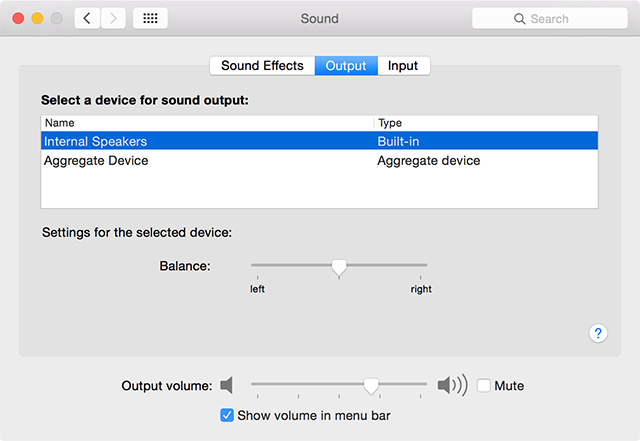
(Kiểm tra lại phần cài đặt thiết bị đầu ra)
Ngoài ra, bạn có thể kiểm tra kỹ hơn về thiết bị đầu ra tại giao diện Audio MIDI Setup.
- Bạn dùng Spotlight và tìm bằng tổ hợp phím Cmd + Space để mở Audio MIDI Setup → chọn Built-in Output. Tại đây, bạn có thể chỉnh cấu hình âm thanh, độ sâu số (bit-depth), định dạng và đánh giá.
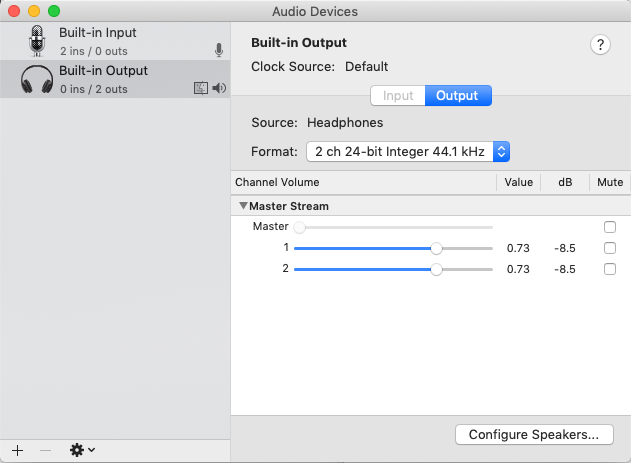
(Sử dụng giao diện Audio MIDI Setup)
2. Kiểm tra phiên bản Mac OS X xem đã được cài đặt đúng phiên bản chưa
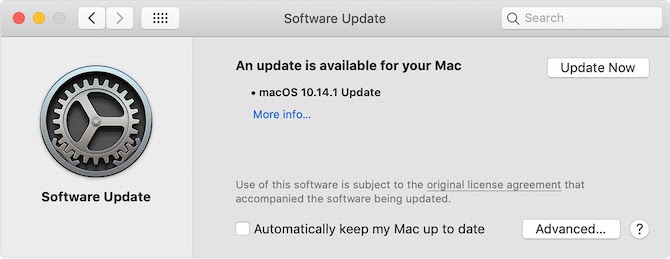
(Kiểm tra phiên bản Mac OS X)
Việc Mac của bạn bị lỗi âm thanh có thể do Mac OS X chưa được cài đặt đúng phiên bản. Với trường hợp này đầu tiên bạn hãy lưu trữ lại và cài đặt hoặc là xóa và cài đặt. Vì mỗi bản cập nhật của Mac đều sẽ được thêm nhiều tính năng và cải tiến cho máy. Đồng thời sẽ kèm theo số bug nhiều tương ứng. Nên tình trạng MacBook bị mất âm thanh là rất có khả năng.
3. Do thiết bị kết nối ngoài làm MacBook bị mất âm thanh
Việc Mac của bạn bị mất âm thanh có thể không phải do lỗi từ máy mà lại từ thiết bị kết nối ngoài. Thi thoảng bạn sẽ sử dụng Mac để kết nối với một số thiết bị ngoài (như TV HDMI). Nhưng khi kết nối âm thanh lại không phát trên thiết bị ngoài mà vẫn tiếp tục phát trong loa máy tính. Lúc này bạn hãy kiểm tra lại nếu phần Kết nối HDMI. Nó không hiện trong phần Preferences → Sound → Output bạn hãy thực hiện các bước sau đây:
- Bước 1: Đầu tiên, bạn cần phải kiểm tra lại dây cáp HDMI để đảm bảo dây không bị lỏng hay hư hỏng. Nếu dây cáp bị hỏng thì bạn nên đổi dây mới.
- Bước 2: Tiếp theo bạn kiểm tra sự tương thích giữa hai thiết bị với nhau. Vì thiết bị ngoài của bạn quá cũ sẽ không thể phát âm thanh thông qua kết nối HDMI. Kể cả khi âm thanh của MacBook các thiết bị khác vẫn mở được âm thanh bình thường.
Lưu ý: Các dòng MacBook cũ từ khoảng giữa năm 2010 sẽ không hỗ trợ truyền âm thanh qua Mini DisplayPort.
- Bước 3: Tiếp tục, Bạn chuyển đến phần Sound → Sound Effects. Tại đây, bạn tìm mục Play sound effects through → click vào menu xổ ra và chọn thiết bị kết nối.
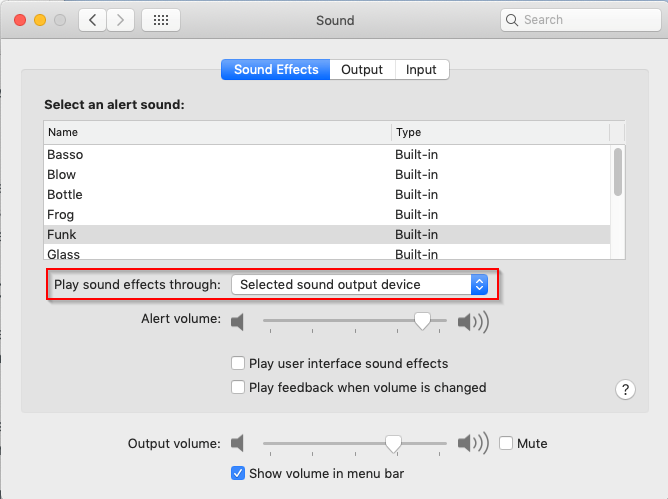
(Khắc phục sự cố MacBook bị mất âm thanh)
- Bước 4: Bạn cần tiến hành khởi động lại Mac. Sau đó, bạn mở System Preferences → Sound → Output. Tiếp tục vào trong mục a device for sound output nhấn chọn TV.
- Bước 5: Cuối cùng, bạn mở Audio MIDI Setup lên lần nữa. Bạn chọn HDMI, rồi click vào biểu tượng bánh răng và chọn Use this device for sound output. Như vậy bạn đã khắc phục được sự cố MacBook bị mất âm thanh.
4. Kiểm tra phần cứng và các cổng cắm của máy để khắc phục sự cố MacBook bị mất âm thanh
Khi MacBook bị mất âm thanh có khả năng phần cứng và các cổng cắm của máy bị hỏng. Trên máy MacBook sẽ bao gồm các cổng Thunderbolt, HDMI, USB, và headphone (hoặc microphone). Bạn nên gỡ các thiết bị có dây khỏi hệ thống. Sau khi gỡ hết các thiết bị có dây bạn hãy kiểm tra xem có dây nào bị hỏng không. Nếu có dây bị hư hỏng thì bạn hãy thay mới lại.
Khi bạn kiểm tra lại phần thiết bị có dây nối thì bạn hãy tắt máy và cắm lại từng thiết bị. Sau đó bạn đợi 1 2 phút rồi khởi động lại máy. Cùng đó, bạn tiến hành mở lại âm thanh xem máy đã hoạt động lại bình thường chưa.
Bạn sẽ kiểm tra được xem máy có bị lỗi gì với phần cứng máy, dây cáp hay các cổng cắm không. Nếu headphone của bạn bị rè thì bạn hãy kiểm tra cổng cắm trên máy xem sao. Các dòng Mac hiện đại sẽ được tích hợp đèn đỏ báo hiệu để cảnh báo trong trường hợp lỗ cắm có vật lạ bên trong.
Qua đây Ap24h.vn đã chia sẻ cho bạn về một số mẹo khắc phục sự cố MacBook bị mất âm thanh. Nếu như còn thắc mắc nào khác bạn có thể liên hệ trực tiếp tới trung tâm qua tin nhắn hoặc số hotline 083 865 1166 để được tư vấn cụ thể miễn phí nhé!
Mọi chi tiết xin vui lòng liên hệ:
HỆ THỐNG SHOP CÔNG NGHỆ AP24H.VN
Tổng đài hỗ trợ: 1800 6124 - Hotline: 083 865 1166
Facebook: www.facebook.com/ap24h
Đăng ký kênh Youtube để cập nhập sản phẩm công nghệ mới nhất: http://bit.ly/Shop_CN_Ap24h
Tham gia cộng đồng Macbook: http://bit.ly/Hoi_Macbook_Viet_Ap24h
Tìm cửa hàng gần bạn nhất tại: https://ap24h.vn/he-thong-cua-hang-dd82.html
Ap24h.vn - Chuyên gia MacBook và phụ kiện!












![[THÔNG BÁO] - Lịch nghỉ lễ 30/04 - 01/05 trên toàn hệ thống](https://ap24h.vn/images/news/2024/04/26/small/thong-bao-nghi-le-30-4-01-5_1714125408.jpg)
























TVQuản trị viênQuản trị viên
Xin chào quý khách. Quý khách hãy để lại bình luận, chúng tôi sẽ phản hồi sớm